Brams, Buggy, замерзає YouTube на телевізорі або префіксу смарт -телевізора. Що робити?

- 2261
- 612
- Loren VonRueden
Brams, Buggy, замерзає YouTube на телевізорі або префіксу смарт -телевізора. Що робити?
Я неодноразово стикався з різними проблемами в додатку YouTube на своєму смарт -телевізорі. Кілька днів тому YouTube знову почав баггі. Після запуску програми він відкрився дуже довго, а потім увімкнувши відео через кілька хвилин, все висіло, і телевізор ні на що не реагував, дистанційне керування перестав працювати. Неможливо навіть вийти з заявки. Було нескінченне завантаження відео (завантаження анімації). Мені довелося перезавантажити телевізор. Після перезавантаження (відключення від розетки) все повторювалося. Відео нереально обмацувалося, сповільнилося, і програма врешті -решт повна вивішена. У вас може виникнути ще одна проблема, але рішення, яке я поділюсь у цій статті, повинно вам допомогти.
У нас вже є великий посібник для вирішення різних проблем з YouTube на телевізорах та розумних префіксах на нашому сайті. Детально описані різні робочі рішення. Але вони більше спрямовані на проблеми із запуском програми, і в цій статті я скажу вам, що робити, якщо YouTube відкриється, але це працює погано по телевізору. Відео не відтворюється, воно замерзає, гальмує, не завантажує пірсинг, звичайний чи голосовий пошук, не працює тощо. D.
Інструкція підходить для всіх телевізорів із Smart TV (LG, Samsung, Sony, Philips, Ergo, Hisense, Kivi та T. D.) і для всіх розумних -он -дошка (телевізійна коробка), оскільки додаток YouTube на всіх цих пристроях приблизно однаковий. Окремо я покажу одне рішення, яке можна використовувати на телевізорах та префіксах з Android TV.
Але для початку:
- Обов’язково вимкніть силу (повністю, з розетки) телевізор або префікси смарт -телевізора протягом 10 хвилин. Можливо, після цього YouTube буде працювати нормально і стабільно. Це перше і найпростіше рішення.
- Доцільно перезапустити маршрутизатор, до якого підключений телевізор. Ви також можете перевірити швидкість підключення до Інтернету на самому телевізорі або на інших пристроях, підключених до одного маршрутизатора. Можливо, відео на YouTube або сама програма помиляється та замерзає через низьку швидкість з'єднання з Інтернетом.
- Якщо можливо, підключіть телевізор, щоб перевірити наявність іншої мережі Wi -fi. Може бути розподілений, наприклад, з телефону.
Utub buggy - ми очищаємо історію пошуку та перегляду
Це рішення допомагає багатьом. Вам потрібно зайти в налаштування в самій програмі та очистити історію пошуку та перегляду.
Якщо ви взагалі не запускаєте YouTube, то дивіться рішення у статті, чому YouTube не працює на смарт -телевізорі? YouTube не запускається, він видає помилку, програма відсутня на телевізорі.Ми робимо це: запустіть додаток YouTube на нашому телевізорі та перетворюйте на налаштування.

Ми переходимо на вкладку "Історія чистого перегляду" та натиснемо на кнопку "Clean View" ".
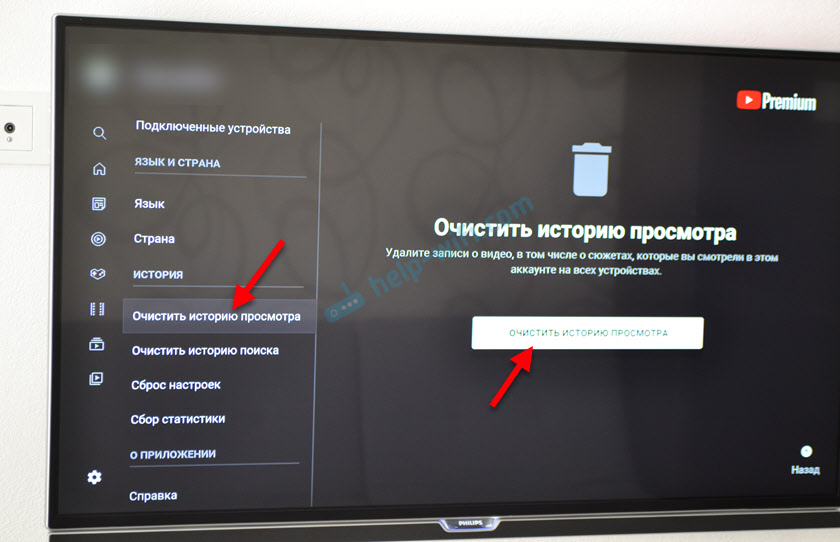
Далі ми переходимо до наступної вкладки "Очистіть історію пошуку" та натисніть кнопку "Чиста історія пошуку".
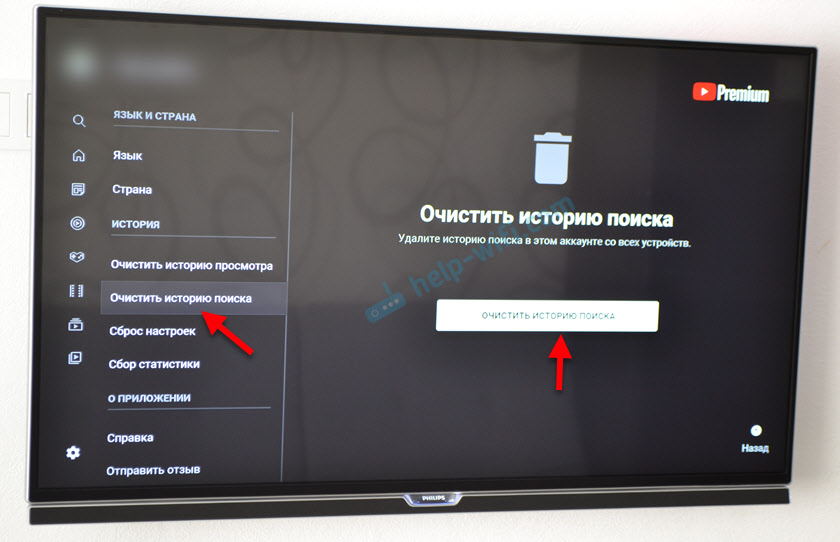
Після цих дій спробуйте почати перегляд відео. Якщо відео з YouTube не завантажується і не відтворюється на телевізорі, або якісь інші проблеми в додатку - спробуйте застосувати наступні рішення. Ви все ще можете перезавантажити телевізор або розумний префікс (вимкнути живлення на 10 хвилин).
Налаштування програми YouTube
Важливий! Після цього рішення вам потрібно буде повторно ввести свій обліковий запис Google у програмі YouTube. Я рекомендую застосовувати це рішення останнім, коли нічого не допомогло.Відкрийте налаштування в програмі та перейдіть до розділу "Скидання налаштувань". Клацніть на кнопку "Набір налаштувань".
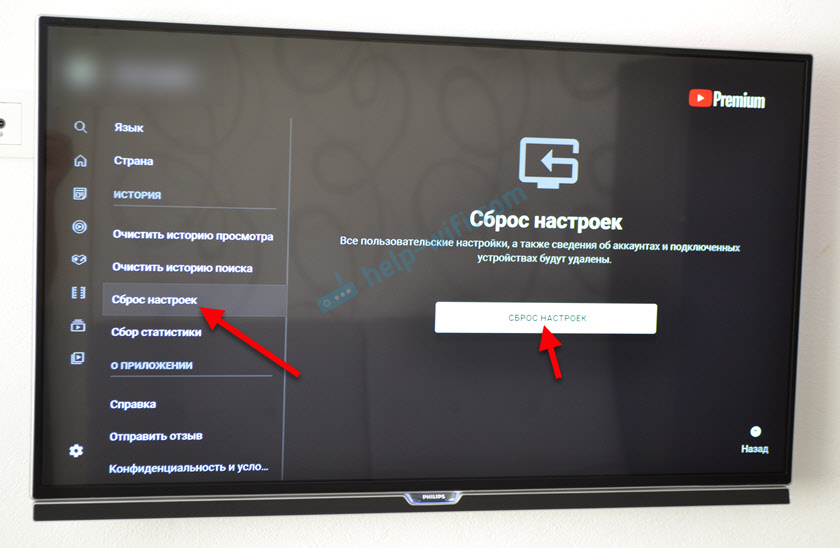
Після неодноразового входу в додаток спробуйте почати дивитися якесь відео. Якщо все добре, ви можете ввести свій рахунок. Якщо ні, давайте підемо далі!
Проблеми YouTube по телевізору - очистіть кеш та дані
Як я розумію, це рішення підходить лише для смарт -телевізорів та консолей, які працюють на телевізорі Android та Android.
Вам потрібно перейти до налаштувань телевізора або розумного префікса та перейти до розділу "Програми" (тоді, можливо, "всі програми") і знайти там YouTube. Якщо є елемент "зупинки" (ви маєте на увазі закрити програму) - натисніть кнопку.
Виберіть "Видалити дані" та підтвердити, натиснувши "OK".
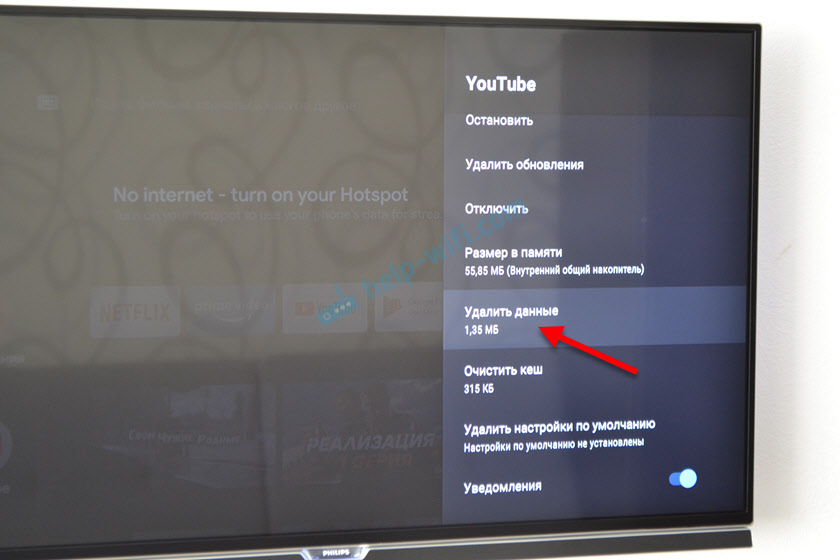
Далі виберіть "Очистіть кеш" (якщо цей елемент активний) та підтвердьте.
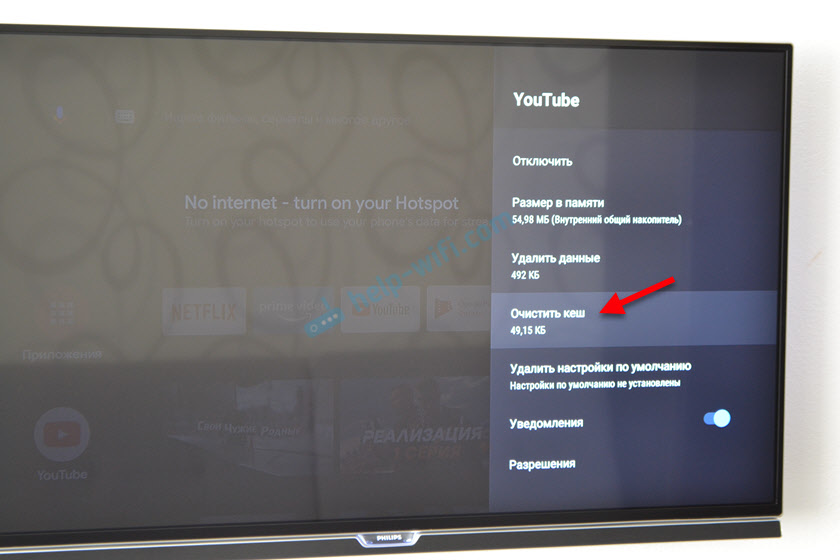
Ви можете негайно запустити програму, вибравши "Відкрити".
Саме це допомогло мені вирішити свою проблему. Після очищення програми YouTube в налаштуваннях Android все почало працювати ідеально. Відео відтворюється і не сповільнюється, додаток не замерзає.
Оновлення програми або відкат (видалення оновлення)
Дуже часто з усіх видів проблем із запуском самої програми та з відтворенням відео з’являється саме після оновлення. І YouTube повинен бути оновлений автоматично, без вашої участі. Ви можете навіть не знати, що програма була оновлена. І здається, що проблеми виникли з нізвідки. Здається, це спрацювало і показало, але тут і все.
Перш за все, я рекомендую спробувати видалити останнє оновлення. На тих же телевізорах та розумних префіксах з Android та Android TV, це можна зробити або в розділі "Програми", вибираючи YouTube, або на сторінці додатків у Google Play Store.
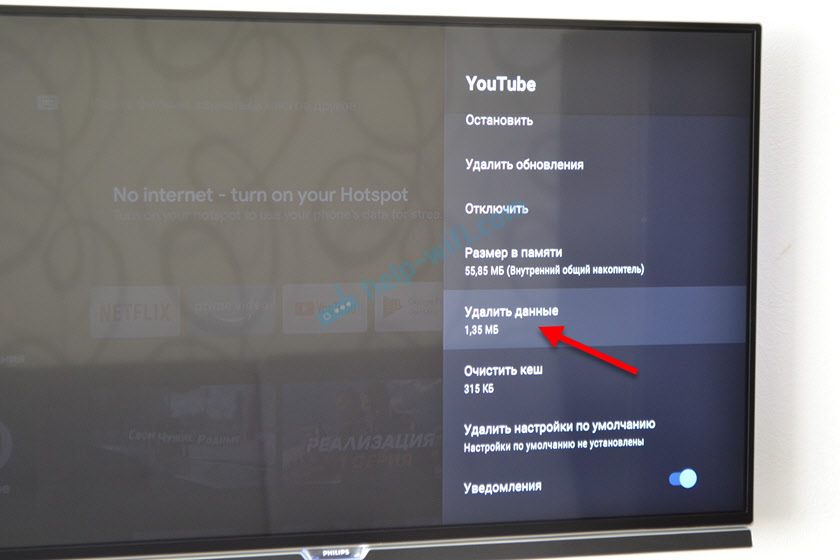
Ви також можете зняти додаток, вимкнути живлення телевізора на 10 хвилин і повторно встановіть додаток YouTube. Або оновити/згорнути оновлення. Як я вже писав вище, це можна зробити або в налаштуваннях, або в магазині додатків. Все це залежить від виробника телевізора чи префікса та платформи смарт -телебачення. Давайте подивимось на все трохи більше:
- На телевізорах та консолях з Android та Android TV (Sony, Philips, Ergo, Hisense, Kivi та T. D.) Це можна зробити в налаштуваннях (див. Скріншот вище) або в Google Play (вам потрібно знайти програму YouTube через пошук).
- На LG TV, щоб встановити, оновити або повернути свій YouTube у магазині App Store LG Store. Можливо, у налаштуваннях є також окремий розділ для управління програмами, я не можу перевірити зараз. Якщо у вас є інформація, поділіться в коментарях.
- На телевізорах Samsung це можна зробити в додатку. Є елемент "параметри", в якому потрібно вибрати "Видалити", виділити YouTube та видалити його. Потім ми знаходимо програму через пошук і встановлюємо її знову.
Я дуже сподіваюся, що вам вдалося вирішити проблеми, які виникли за допомогою програми YouTube, і тепер все працює стабільно, і відео відтворюється без зволікань, глюки та постійні вильоти.
- « Як відключити або видалити навушники Bluetooth на телефоні, ноутбук, комп'ютер, iPhone або інший пристрій?
- Бездротові навушники моргають червоними, синіми, білими, рожевими. Горіти червоним. Що робити? »

